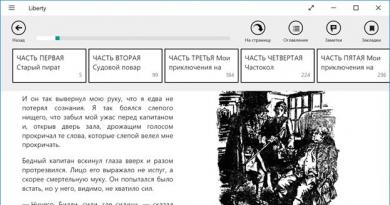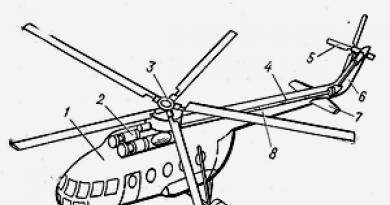Schimbați limba kmplayer. Cum se schimbă limba audio în KMPlayer? Cum să adăugați o pistă audio terță parte la KMPlayer
class="eliadunit">
Filmele moderne DVD sau MPEG pot avea mai multe piste audio. De obicei, aceasta este o voce originală și o traducere dublată, care poate fi în mai multe versiuni, de exemplu, rusă și poloneză. Foarte des este nevoie de schimbarea limbii vocale, de exemplu, în scopul învățării unei limbi străine. Acest articol va discuta cum să schimbați pista audio în KMPlayer.
Situații standard
Utilizatorii se întreabă adesea de ce, atunci când redă videoclipuri cu piste audio diferite, acestea sună simultan. De exemplu, filmul are atât sunet original, cât și dublare rusă. Ca urmare a suprapunerii fluxurilor unul peste altul, se creează un zgomot incredibil, care strică întreaga plăcere de vizionare.
Aceasta este o situație normală și apare indiferent de sistemul de operare instalat pe computer sau de tipul de player. Unii jucători pot chiar „refuza” să redea piesa dorită dacă există mai mulți dintre ei în film. KMPlayer este o chestiune complet diferită. Percepe și redă perfect toate fluxurile audio disponibile, are întregul set de codecuri necesare, este ușor de gestionat și este absolut gratuit.
Cum se schimbă limba audio în KMPlayer
class="eliadunit">
Există mai multe moduri simple de a controla sunetul în KMPlayer:
- Faceți clic dreapta pe fereastra playerului în timp ce vizionați un videoclip și selectați „Audio” în meniul contextual care se deschide, apoi „Selectați fluxul” din acesta. În fereastra care apare, selectați piesa de care aveți nevoie.

- Dacă nu aveți elementul „Audio”, trebuie să lansați setări avansate. Puteți face acest lucru astfel: apelați Setări apăsând tasta F2, în lista care apare, găsiți elementul „Meniu avansat” și puneți o bifă în fața acestuia.

- Cel mai simplu mod de a schimba sunetul voce off este să utilizați comanda rapidă de la tastatură „Ctrl+X”.
Și un ultim lucru. Dacă nu ați descărcat, dar ați achiziționat un film înregistrat pe un DVD, informații despre numărul de piste audio pot fi găsite chiar pe cutie. Dacă, în ciuda tuturor eforturilor dvs., nu puteți schimba interpretarea vocală, atunci problema trebuie căutată în discul în sine și este mai bine să o returnați vânzătorului. Vizionare placuta!
- Depanarea erorilor la rularea Office 2010 pe XP
Program popular pentru vizualizarea fișierelor video Player KMP Are doar un număr mare de posibilități. O astfel de opțiune este schimbarea pistei audio a unui film dacă în fișier sunt prezente piese diferite sau dacă aveți o pistă audio ca fișier separat. Acest lucru vă permite să comutați între diferite traduceri sau să selectați limba originală.
Dar este posibil ca utilizatorul care a pornit programul pentru prima dată să nu înțeleagă exact cum să schimbe limba vocii. Citiți mai departe și veți afla cum să faceți acest lucru.
Programul vă permite atât să schimbați piesele audio deja încorporate în videoclip, cât și să conectați una externă. Mai întâi, să luăm în considerare opțiunea cu diferite opțiuni de voce off încorporate în videoclip.
Porniți videoclipul în aplicație. Faceți clic dreapta pe fereastra programului și selectați elementul de meniu Filtre> KMP Built-in LAV Splitter. De asemenea, este posibil ca ultimul element de meniu să aibă un nume diferit.

Lista care se deschide conține un set de voci off disponibile.
Această listă este marcată cu „A”, nu o confundați cu canalul video („V”) și schimbarea subtitrarilor („S”).
Selectați vocea off dorită și urmăriți filmul în continuare.
Cum să adăugați o pistă audio terță parte la KMPlayer
După cum sa menționat deja, aplicația este capabilă să încarce piese audio externe, care sunt un fișier separat.
Pentru a încărca o astfel de pistă, faceți clic dreapta pe ecranul programului și selectați Deschidere>Încărcare piesă audio externă.

Se va deschide o fereastră pentru a selecta fișierul dorit. Selectați fișierul audio dorit - acum fișierul selectat va suna ca pistă audio din film. Această metodă este ceva mai complicată decât alegerea vocii off deja încorporate în videoclip, dar vă permite să vizionați filmul cu sunetul dorit. Adevărat, va trebui să cauți o piesă potrivită - sunetul trebuie să fie sincronizat cu videoclipul.
Recent, un număr considerabil de filme, în special versiuni remasterizate dintr-o sursă DVD sau Blu-ray, pot conține 2 sau mai multe versiuni audio. O traducere dublată de înaltă calitate este de obicei completată de original și, uneori, de mai multe versiuni de la entuziaști sau alte studiouri profesionale de traducere și dublare. Vizionatorul simplu beneficiază doar de o astfel de diversitate, pentru că acum există o alegere - uneori poți asculta dublarea „fadă” sau stilul savuros al lui Goblin. Cel mai adesea, pentru a schimba pista audio în KMPlayer, este suficient să utilizați comanda rapidă de la tastatură CTRL+X, toate celelalte opțiuni sunt discutate mai detaliat mai târziu în articol.
Tipuri de piste audio
Există două tipuri de sunet sau pistă audio - încorporată și externă. Prima este o opțiune mai convenabilă, deoarece toate vocile disponibile în videoclip sunt „conectate” într-un singur fișier și comută mai repede. Al doilea face mai convenabil distribuirea traducerii între utilizatori, deși diferite fișiere necesită sincronizarea video și audio, iar conexiunea nu este mult mai lentă.
Adăugarea unei piste audio externe
Lansați fișierul video dorit și întrerupeți-l. Faceți clic dreapta în fereastra KMPlayer activă → „Deschide” → „Încărcați o pistă audio externă”. Apoi, trebuie să găsiți (de obicei situat în folderul cu filmul în sine) și să selectați fișierul audio pe care vrem să-l conectăm ca pistă audio, apoi faceți clic pe „Deschidere”. După finalizarea acestei proceduri, sunt posibile două opțiuni: fie pista externă se va conecta singură și va deveni activă, fie ar trebui să apară într-una dintre listele elementului „Filtre” (va deveni disponibilă după ce faceți clic dreapta în fereastra KMPlayer activă). ) și va trebui să-l selectați acolo.
Cum se schimbă pista audio încorporată
Piesa audio încorporată poate fi modificată în elementul „Filtre” (va deveni disponibilă după ce faceți clic dreapta în fereastra KMPlayer activă). Mai jos sunt două opțiuni, în funcție de splitter-ul implicit. Dacă Matroska este activ, atunci ar trebui să căutați o listă numită „KMP Matroska Reader” dacă LAV Splitter, căutăm un articol cu numele corespunzător, va exista o listă de piese audio disponibile cu posibilitatea de a selecta opțiunea pe care o aveți; nevoie.

Piese audio rusești în mod implicit
În cele mai recente versiuni de KMPlayer, există o regulă codificată în setări care acordă prioritate vocilor off în limba engleză. În consecință, trebuie să schimbați singur piesele de fiecare dată. Această regulă poate și ar trebui schimbată. Pentru a face acest lucru, accesați setările playerului folosind tasta rapidă F2. În blocul vertical din stânga găsim elementul „Procesare subtitrări” și selectați subelementul „Limbi/Discurs”. În continuare, edităm linia „Limba preferată pentru subtitrare”, în final ar trebui să existe două cuvinte rus ru. Cu alte cuvinte, ne-am asigurat că piesele audio care conțin abrevierile rus sau ru au prioritate față de restul. Pentru a seta o altă prioritate de limbă, de exemplu, rusă, japoneză, engleză, puteți scrie rus jpn eng . Acum tot ce rămâne este să faceți clic pe butonul „Închidere” din partea dreaptă jos a ferestrei și setările sunt salvate.